
Ajouter des pistes musicales et des chansons dans Clips
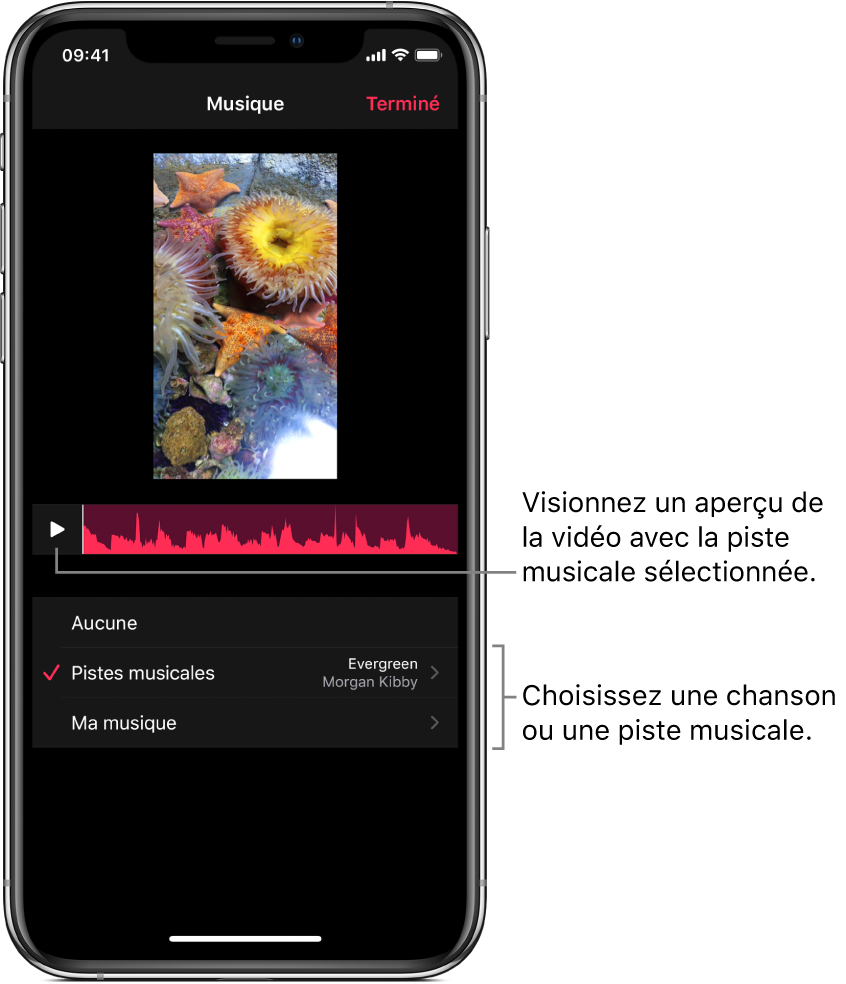
Vous pouvez ajouter de la musique à partir de votre bibliothèque ou d’une sélection de pistes musicales incluses. Les chansons et les pistes musicales s’ajustent automatiquement à la longueur de votre vidéo.
Remarque : Certaines pistes musicales peuvent nécessiter une connexion Internet.
Ajouter une piste musicale
Lorsqu’une vidéo est ouverte dans l’app Clips
 , touchez
, touchez  en haut à droite.
en haut à droite.Si vous ne voyez pas
 , touchez
, touchez  , OK ou Annuler.
, OK ou Annuler.Touchez Pistes musicales.
Touchez une piste musicale pour en écouter un extrait.
Lorsque vous avez sélectionné une piste musicale, touchez
 , puis touchez OK en haut à droite.
, puis touchez OK en haut à droite.Pour écouter la piste musicale avec votre vidéo, touchez
 .
.
Ajouter des chansons de votre bibliothèque
Lorsqu’une vidéo est ouverte dans l’app Clips
 , touchez
, touchez  en haut à droite.
en haut à droite.Si vous ne voyez pas
 , touchez
, touchez  , OK ou Annuler.
, OK ou Annuler.Touchez Ma musique, puis parcourez les chansons.
Touchez un chanson pour la sélectionner, puis touchez OK.
Pour écouter la chanson avec votre vidéo, touchez
 .
.Pour utiliser une partie de la chanson uniquement, faites glisser la forme d’onde pour modifier l’endroit où la chanson commence.
Supprimer la musique
Lorsqu’une vidéo est ouverte dans l’app Clips
 , touchez
, touchez  en haut à droite.
en haut à droite.Si vous ne voyez pas
 , touchez
, touchez  , OK ou Annuler.
, OK ou Annuler.Touchez Aucune, puis OK.
Télécharger toutes les pistes musicales
Lorsque vous sélectionnez une piste musicale dans Clips, celle-ci est téléchargée sur votre appareil. Vous pouvez télécharger toutes les pistes musicales en même temps pour les stocker sur votre appareil. Le téléchargement de pistes musicales nécessite une connexion Internet.
Lorsqu’une vidéo est ouverte dans l’app Clips
 , touchez
, touchez  en haut à droite.
en haut à droite.Si vous ne voyez pas
 , touchez
, touchez  , OK ou Annuler.
, OK ou Annuler.Touchez Pistes musicales.
Touchez
 en haut à droite, puis touchez Tout télécharger.
en haut à droite, puis touchez Tout télécharger.